win7设置输入法显示的方法 win7输入法消失如何恢复
更新时间:2024-02-26 14:15:47作者:xiaoliu
在使用Win7系统时,有时会遇到输入法消失的情况,让人感到困惑和不便,不过不用担心只要按照正确的方法进行设置和恢复,就可以轻松解决这个问题。接下来我们就来看看Win7设置输入法显示的方法以及输入法消失如何恢复的具体步骤。愿这篇文章能帮助你顺利解决输入法显示的问题,让你的使用体验更加顺畅和高效。
win7输入法消失如何恢复:
1.点击菜单,打开控制面板界面,在控制面板的界面中单击进入区域和语言这一栏。
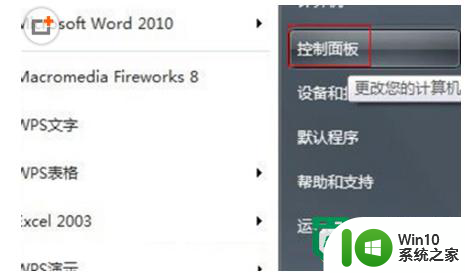
2.在区域和语言的设置窗口中,咱们切换到键盘和语言这一栏,然后选中下方的更改键盘。
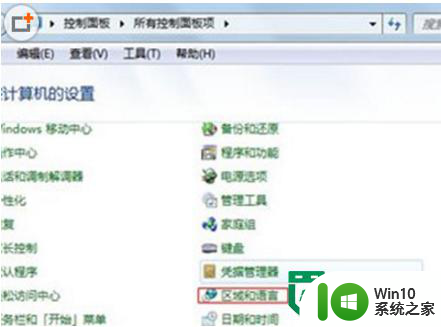
3.接下来切换到语言栏这一项,然后将语言栏的设置更改为“停靠于任务栏”,并点击下方的确认保存设置即可。
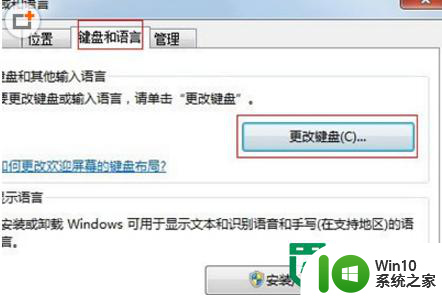
以上就是win7设置输入法显示的方法的全部内容,有出现这种现象的小伙伴不妨根据小编的方法来解决吧,希望能够对大家有所帮助。
win7设置输入法显示的方法 win7输入法消失如何恢复相关教程
- win7没有输入法怎么调出来 win7输入法消失怎么恢复
- win7搜狗输入法打字无法显示输入字符的问题怎么解决 win7搜狗输入法没有显示输入光标或选中字符的处理方法
- 解决win7输入法不见了的最佳方法 win7输入法消失怎么办
- win7电脑中搜狗输入法不见了如何处理 win7搜狗输入法消失怎么恢复
- win7电脑如何设置默认输入法 win7电脑如何设置默认输入法
- win7系统如何设置默认输入法 如何修改win7默认输入法设置
- 打游戏如何禁用输入法win7 Win7系统默认输入法设置方法
- win7系统输入法图标消失怎么恢复 win7右下角输入法图标找不到怎么解决
- win7输入法消失了怎么办 win7输入法不见了该怎么处理
- win7输入法只在word里显示其他地方不显示解决方法 win7输入法在word中显示但在其他软件中不显示怎么办
- win7输入法模糊音如何设置 win7输入法模糊音怎么开启
- win7输入法不见了的两种原因和解决方法 win7输入法消失了怎么回复
- window7电脑开机stop:c000021a{fata systemerror}蓝屏修复方法 Windows7电脑开机蓝屏stop c000021a错误修复方法
- win7访问共享文件夹记不住凭据如何解决 Windows 7 记住网络共享文件夹凭据设置方法
- win7重启提示Press Ctrl+Alt+Del to restart怎么办 Win7重启提示按下Ctrl Alt Del无法进入系统怎么办
- 笔记本win7无线适配器或访问点有问题解决方法 笔记本win7无线适配器无法连接网络解决方法
win7系统教程推荐
- 1 win7访问共享文件夹记不住凭据如何解决 Windows 7 记住网络共享文件夹凭据设置方法
- 2 笔记本win7无线适配器或访问点有问题解决方法 笔记本win7无线适配器无法连接网络解决方法
- 3 win7系统怎么取消开机密码?win7开机密码怎么取消 win7系统如何取消开机密码
- 4 win7 32位系统快速清理开始菜单中的程序使用记录的方法 如何清理win7 32位系统开始菜单中的程序使用记录
- 5 win7自动修复无法修复你的电脑的具体处理方法 win7自动修复无法修复的原因和解决方法
- 6 电脑显示屏不亮但是主机已开机win7如何修复 电脑显示屏黑屏但主机已开机怎么办win7
- 7 win7系统新建卷提示无法在此分配空间中创建新建卷如何修复 win7系统新建卷无法分配空间如何解决
- 8 一个意外的错误使你无法复制该文件win7的解决方案 win7文件复制失败怎么办
- 9 win7系统连接蓝牙耳机没声音怎么修复 win7系统连接蓝牙耳机无声音问题解决方法
- 10 win7系统键盘wasd和方向键调换了怎么办 win7系统键盘wasd和方向键调换后无法恢复
win7系统推荐
- 1 风林火山ghost win7 64位标准精简版v2023.12
- 2 电脑公司ghost win7 64位纯净免激活版v2023.12
- 3 电脑公司ghost win7 sp1 32位中文旗舰版下载v2023.12
- 4 电脑公司ghost windows7 sp1 64位官方专业版下载v2023.12
- 5 电脑公司win7免激活旗舰版64位v2023.12
- 6 系统之家ghost win7 32位稳定精简版v2023.12
- 7 技术员联盟ghost win7 sp1 64位纯净专业版v2023.12
- 8 绿茶ghost win7 64位快速完整版v2023.12
- 9 番茄花园ghost win7 sp1 32位旗舰装机版v2023.12
- 10 萝卜家园ghost win7 64位精简最终版v2023.12